word2010公式编号
- 格式:docx
- 大小:43.63 KB
- 文档页数:1

如何使用Word 2010输入公式并编号对齐相信很多人以前是用MathType输入公式并编号的。
在Word 2010之前,MathType无疑是最好的公式输入器。
但是,当Word 2010推出后,不得不承认Word 2010自带的公式输入器输入更加快捷,并且格式调整更加灵活,但是这一公式输入器并没有编号功能,着实令人头疼。
经过笔者的反复推敲终于找到了一种说的过去的方法,虽然有些小麻烦但是还是不错的,毕竟在一篇文章中真正需要编号的重要公式并不多。
首先概括的讲解一下思路:先插入文本框,然后在文本框内输入公式,然后给文本框添加主题,将文本框与主题合并最终
Insert
形成快速文档部
这样以后要用到给公式编号只要插入上述快速图文集便可以了,但是笔者在使用中发现Word无法完成自动更新域,需要
,在选择中使用“选择相似
(我随便翻译的)
叉
自动
综上,每一次使用这种快速图文集都要至少更新两次域。
虽然有点小麻烦,不过总比自己编号要来的好吧……。
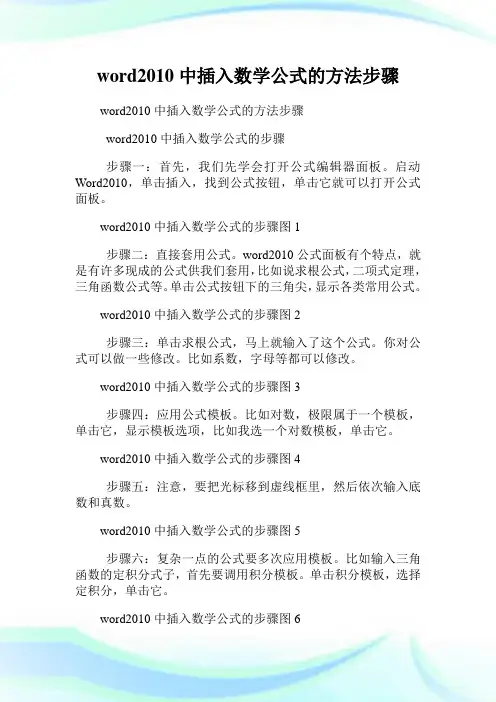
word2010中插入数学公式的方法步骤word2010中插入数学公式的方法步骤word2010中插入数学公式的步骤步骤一:首先,我们先学会打开公式编辑器面板。
启动Word2010,单击插入,找到公式按钮,单击它就可以打开公式面板。
word2010中插入数学公式的步骤图1步骤二:直接套用公式。
word2010公式面板有个特点,就是有许多现成的公式供我们套用,比如说求根公式,二项式定理,三角函数公式等。
单击公式按钮下的三角尖,显示各类常用公式。
word2010中插入数学公式的步骤图2步骤三:单击求根公式,马上就输入了这个公式。
你对公式可以做一些修改。
比如系数,字母等都可以修改。
word2010中插入数学公式的步骤图3步骤四:应用公式模板。
比如对数,极限属于一个模板,单击它,显示模板选项,比如我选一个对数模板,单击它。
word2010中插入数学公式的步骤图4步骤五:注意,要把光标移到虚线框里,然后依次输入底数和真数。
word2010中插入数学公式的步骤图5步骤六:复杂一点的公式要多次应用模板。
比如输入三角函数的定积分式子,首先要调用积分模板。
单击积分模板,选择定积分,单击它。
word2010中插入数学公式的步骤图6步骤七:然后把光标移到虚线框,输入积分上限和下限,再移到积分函数虚线框内,单击函数面板,选择正弦函数,单击它。
word2010中插入数学公式的步骤图7步骤八:自变量如何输入呢?单击左边符号面板滚动条,找到希腊字母,单击。
word2010中插入数学公式的步骤图8步骤九:然后紧接着输入d ,这样一个完整的积分式输入好了。
word2010中插入数学公式的步骤图9步骤十:再看一个实例,行列式如何输入?单击括号模板选择行列式符号,单击它。
word2010中插入数学公式的步骤图10步骤十一:把光标移到虚线框内,单击矩阵模板,选择3行3列模板,单击它。
word2010中插入数学公式的步骤图11步骤十二:光标移到虚线框内,输入各元素。
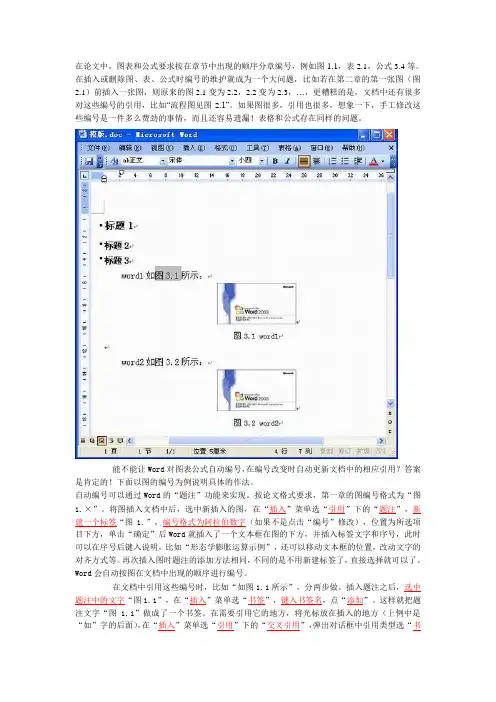
在论文中,图表和公式要求按在章节中出现的顺序分章编号,例如图1.1,表2.1,公式3.4等。
在插入或删除图、表、公式时编号的维护就成为一个大问题,比如若在第二章的第一张图(图2.1)前插入一张图,则原来的图2.1变为2.2,2.2变为2.3,…,更糟糕的是,文档中还有很多对这些编号的引用,比如“流程图见图2.1”。
如果图很多,引用也很多,想象一下,手工修改这些编号是一件多么费劲的事情,而且还容易遗漏!表格和公式存在同样的问题。
能不能让Word对图表公式自动编号,在编号改变时自动更新文档中的相应引用?答案是肯定的!下面以图的编号为例说明具体的作法。
自动编号可以通过Word的“题注”功能来实现。
按论文格式要求,第一章的图编号格式为“图1.×”。
将图插入文档中后,选中新插入的图,在“插入”菜单选“引用”下的“题注”,新建一个标签“图1.”,编号格式为阿拉伯数字(如果不是点击“编号”修改),位置为所选项目下方,单击“确定”后Word就插入了一个文本框在图的下方,并插入标签文字和序号,此时可以在序号后键入说明,比如“形态学膨胀运算示例”,还可以移动文本框的位置,改动文字的对齐方式等。
再次插入图时题注的添加方法相同,不同的是不用新建标签了,直接选择就可以了。
Word会自动按图在文档中出现的顺序进行编号。
在文档中引用这些编号时,比如“如图1.1所示”,分两步做。
插入题注之后,选中题注中的文字“图1.1”,在“插入”菜单选“书签”,键入书签名,点“添加”。
这样就把题注文字“图1.1”做成了一个书签。
在需要引用它的地方,将光标放在插入的地方(上例中是“如”字的后面),在“插入”菜单选“引用”下的“交叉引用”,弹出对话框中引用类型选“书签”,“引用内容”为“书签文字”,选择刚才键入的书签名后点“插入”,Word就将文字“图1.1”插入到光标所在的地方。
在其他地方需要再次引用时直接插入相应书签的交叉引用就可以了,不用再做书签。
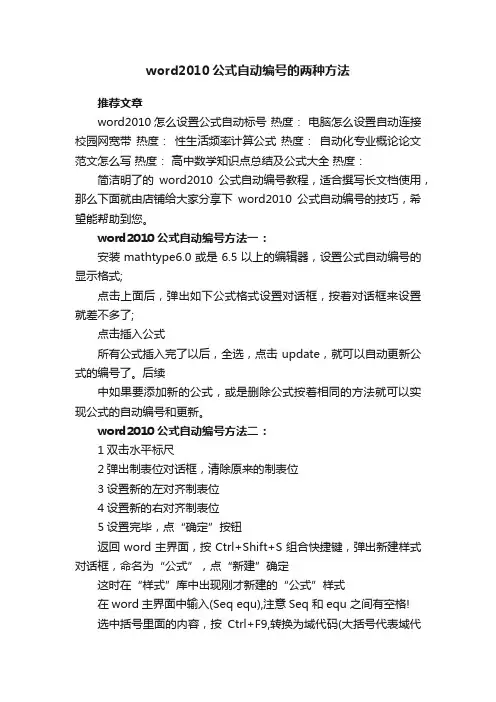
word2010公式自动编号的两种方法推荐文章word2010怎么设置公式自动标号热度:电脑怎么设置自动连接校园网宽带热度:性生活频率计算公式热度:自动化专业概论论文范文怎么写热度:高中数学知识点总结及公式大全热度:简洁明了的word2010公式自动编号教程,适合撰写长文档使用,那么下面就由店铺给大家分享下word2010公式自动编号的技巧,希望能帮助到您。
word2010公式自动编号方法一:安装 mathtype6.0 或是 6.5 以上的编辑器,设置公式自动编号的显示格式;点击上面后,弹出如下公式格式设置对话框,按着对话框来设置就差不多了;点击插入公式所有公式插入完了以后,全选,点击 update,就可以自动更新公式的编号了。
后续中如果要添加新的公式,或是删除公式按着相同的方法就可以实现公式的自动编号和更新。
word2010公式自动编号方法二:1双击水平标尺2弹出制表位对话框,清除原来的制表位3设置新的左对齐制表位4设置新的右对齐制表位5设置完毕,点“确定”按钮返回word主界面,按Ctrl+Shift+S组合快捷键,弹出新建样式对话框,命名为“公式”,点“新建”确定这时在“样式”库中出现刚才新建的“公式”样式在word主界面中输入(Seq equ),注意Seq 和equ 之间有空格!选中括号里面的内容,按Ctrl+F9,转换为域代码(大括号代表域代码)右键选择更新域,结果如图选中刚才生成的结果,包括小括号,然后选择“插入”-“文档部件”-“将所选内容保存到文档部件库”弹出“新建构建基块”对话框,命名为equ,然后“确定”返回word主界面,输入两个制表位,如图所示,在两个制表位之间插入公式,末尾输入equ选中equ,按F3键,结果如图重复步骤13-14,添加更多公式编号。
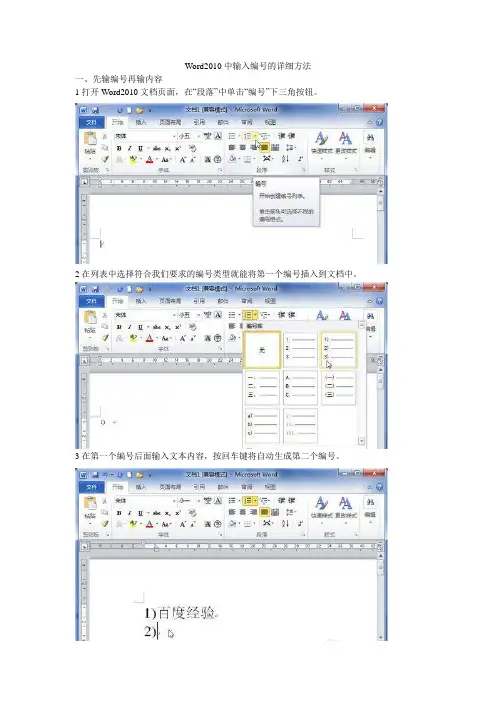
Word2010中输入编号的详细方法一、先输编号再输内容1打开Word2010文档页面,在“段落”中单击“编号”下三角按钮。
2在列表中选择符合我们要求的编号类型就能将第一个编号插入到文档中。
3在第一个编号后面输入文本内容,按回车键将自动生成第二个编号。
二、先有内容再加编号1打开Word2010文档页面,选中需要插入编号的段落。
2在“段落”中单击“编号”下三角按钮。
3在列表中选中合适的编号即可。
三、取消编号1当我们不再需要自动输入编号时,只需连着按下两次回车键就行了。
2我们还可以在“段落”中单击“编号”下三角按钮,在列表中选择“无”选项取消自动编号。
四、开启自动输入编号的功能1打开Word2010文档页面,单击“文件”按钮。
2在菜单中选择“选项”命令。
3在“Word选项”对话框中单击“校对”选项卡。
4单击“自动更正选项”按钮。
5在“自动更正”对话框中单击“键入时自动套用格式”选项卡。
6在“键入时自动应用”区选中“自动编号列表”选项,单击“确定”按钮。
7在Word2010文档页面输入一个数字,接着按一下Tab键。
在该行输入一些文字,当按回车键时将自动出现下一个编号。
五、重新编号1打开Word2010文档页面,将光标放到我们想要重新编号的位置。
2在“段落”中单击“编号”下三角按钮。
3选择“设置编号值”选项。
4接着我们需要在“起始编号”对话框中选中“开始新列表”选项,并且还要输入“值设置为”编辑框的数值,最后单击“确定”按钮。
5回到Word2010文档页面,我们可以看到编号列表已经进行了重新编号。
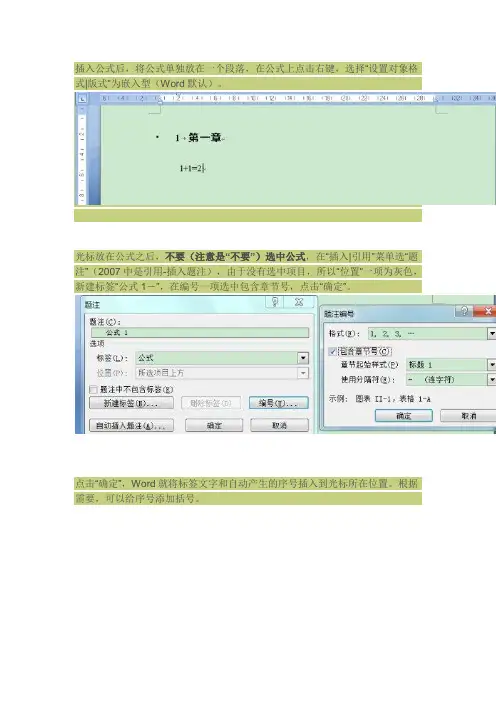
插入公式后,将公式单独放在一个段落,在公式上点击右键,选择“设置对象格式|版式”为嵌入型(Word默认)。
光标放在公式之后,不要(注意是“不要”)选中公式,在“插入|引用”菜单选“题注”(2007中是引用-插入题注),由于没有选中项目,所以“位置”一项为灰色,新建标签“公式1-”,在编号一项选中包含章节号,点击“确定”。
点击“确定”,Word就将标签文字和自动产生的序号插入到光标所在位置。
根据需要,可以给序号添加括号。
公式的编号要求在右边行末,具体方法:制表位是指水平标尺上的位置,它指定了文字缩进的距离或一栏文字开始的位置,使用户能够向左、向右或居中对齐文本行;或者将文本与小数字符或竖线字符对齐。
用户可以在制表符前自动插入特定字符,如句号或划线等。
默认情况下,按一次Tab键,Word将在文档中插入一个制表符,其间隔为0.74厘米。
制表位的类型包括:左对齐,居中对齐,右对齐,小数点对齐和竖线对齐等,这些制表位的使用方法大致相同,这里仅根据论文中公式排版的要求和目录的制作为例说明制表位的使用方法和效果,更详细的说明请参阅Word的帮助文档。
论文里的公式要求单独放在一个段落,公式居中;按章节进行编号,编号用小括号括起来放在右边行末。
首先输入公式和编号,公式的版式选择“嵌入式”,编号用小括号括起来。
然后把光标放在公式所在的段落里,点击页面左上角的制表位图标,切换到居中制表位,用鼠标在水平标尺上大约中间的位置点一下,这样就放置了一个居中制表位在点击的地方,如果位置不合适还可以用鼠标拖动进行调节。
把左上角的制表位图标切换到右对齐制表位,用放置居中制表位相同的方法放置一个右对齐制表位在行末。
设置好制表位后,把光标放在公式的前面,按一下Tab键,这样就在公式的前面插入了一个制表符,此时公式以居中制表位为中心居中对齐,再把光标移到公式和左括号之间,再按Tab键插入一个制表符,编号就跑到行末了。
用制表位的方法来处理公式的排版,很简单也很方便,不用去敲很多空格去把公式挪到中间,编号推到行末。
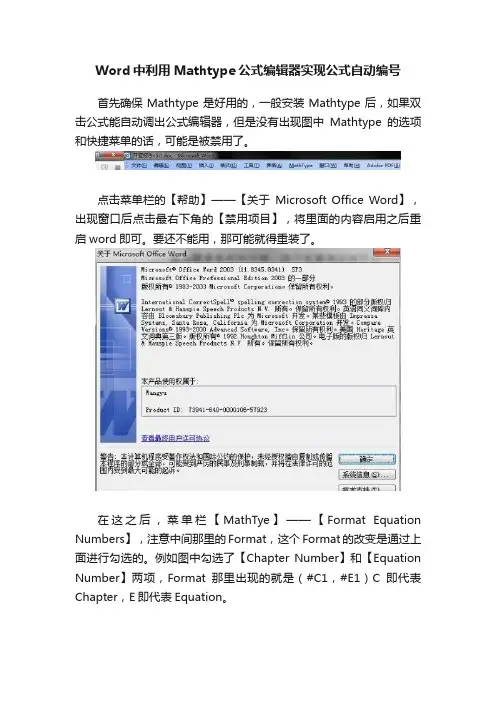
Word中利用Mathtype公式编辑器实现公式自动编号首先确保Mathtype是好用的,一般安装Mathtype后,如果双击公式能自动调出公式编辑器,但是没有出现图中Mathtype的选项和快捷菜单的话,可能是被禁用了。
点击菜单栏的【帮助】——【关于Microsoft Office Word】,出现窗口后点击最右下角的【禁用项目】,将里面的内容启用之后重启word即可。
要还不能用,那可能就得重装了。
在这之后,菜单栏【MathTye】——【Format Equation Numbers】,注意中间那里的Format,这个Format的改变是通过上面进行勾选的。
例如图中勾选了【Chapter Number】和【Equation Number】两项,Format那里出现的就是(#C1,#E1)C即代表Chapter,E即代表Equation。
把这些弄好之后,就可以添加公式编号了。
直接菜单栏【MathTye】——【Insert Equation Number】(也可以直接点工具栏中的快捷按钮),插入的公式编号格式为上面设置的形式(#C1,#E1)。
前面是Chapter编号,后面是Equation编号。
在这样的编号格式下,如果是第一张,那么就是(1-1)(1-2),如果是第二章,就需要插入一个Chapter的分隔符,插入方法:菜单栏——【MathTye】——【Insert Next Chapter Break】(这个也有快捷按钮)。
插入Break之后后面的编号Chapter部分就+1了。
在上面插入的这些公式编号,每一章节中间添加公式的时候,利用同样的方法添加,那么后面的公式编号会自动改变。
在公式后面插入公式编号之后,在文章中要引用时(XXX如式(X-X)所示),这里这个(x-x)添加的方法就是菜单栏【MathTye】——【Insert Equation Reference】,然后出现如下窗口。
按照英文提示,双击要引用的编号即可。
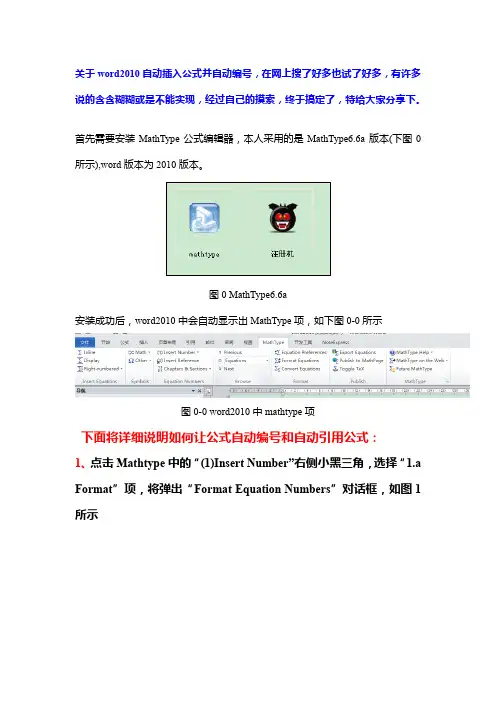
关于word2010自动插入公式并自动编号,在网上搜了好多也试了好多,有许多说的含含糊糊或是不能实现,经过自己的摸索,终于搞定了,特给大家分享下。
首先需要安装MathType公式编辑器,本人采用的是MathType6.6a版本(下图0所示),word版本为2010版本。
图0 MathType6.6a安装成功后,word2010中会自动显示出MathType项,如下图0-0所示图0-0 word2010中mathtype项下面将详细说明如何让公式自动编号和自动引用公式:1、点击Mathtype中的“(1)Insert Number”右侧小黑三角,选择“1.a Format”项,将弹出“Format Equation Numbers”对话框,如图1所示图1 Format Equation Numbers对话框在图1中的对话框中,可点击“Advanced Format”如下图2所示,如果要插入的公式属于第三章,可输入(3-#E1)。
同样若是第四章或是第五章,可输入(4-#E1)或(5-#E1),其中E1中的1是公式开始编号的大小。
图2 advanced format项然后点击OK,这样可以关闭“Format Equation Numbers”对话框。
2、第二步,设置章节,依次点击“Chapters&Sections”,然后点击下拉菜单中的“Insert Next Chapter Break”,这是设置章节的起始点。
如下图3所示图3新章节起始点设置3、第三步,插入公式。
点击左侧的“Right numberd”,即右对齐公式命令,如下图4所示。
图4 插入公式4、将会弹出MA THYPE公式编辑器,输入你所需要的公式即可,如下图5所示(输入公式x+y=1):图5 输入公式将会出现本文以下的公式:1x y += (3-1) 若要连续在第三章中插入公式,可直接点击“Right numberd ”按钮,输入并编辑公式。
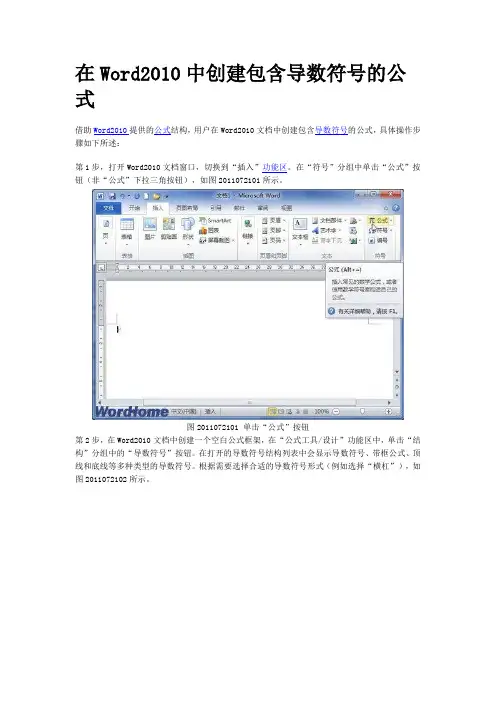
在Word2010中创建包含导数符号的公式
借助Word2010提供的公式结构,用户在Word2010文档中创建包含导数符号的公式,具体操作步骤如下所述:
第1步,打开Word2010文档窗口,切换到“插入”功能区。
在“符号”分组中单击“公式”按钮(非“公式”下拉三角按钮),如图2011072101所示。
图2011072101 单击“公式”按钮
第2步,在Word2010文档中创建一个空白公式框架,在“公式工具/设计”功能区中,单击“结构”分组中的“导数符号”按钮。
在打开的导数符号结构列表中会显示导数符号、带框公式、顶线和底线等多种类型的导数符号。
根据需要选择合适的导数符号形式(例如选择“横杠”),如图2011072102所示。
图2011072102 选择导数符号形式
第3步,在空白公式框架中将插入导数符号结构,单击占位符框并输入具体导数符号数值即可,如图2011072103所示。
图2011072103 输入导数符号具体数值
小提示:在Word2010提供的导数符号结构中内置了多种常用的导数符号实例,如“向量”。
用户可以根据需要直接选择这些导数符号实例,如图2011072104所示。
图2011072104 选择Word2010内置的导数符号实例。
![Word2010_2013[5]图、表、公式的自动编号_百度经验](https://uimg.taocdn.com/88cf8903f12d2af90242e63a.webp)
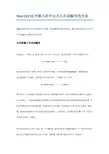
Word2010中插入居中公式且自动编号的方法Word排版中数学公式的排版是个问题, 但是2010毕竟有些改进. 我们就来看看公式居中以及自动编号在2010中的实现.公式的插入与自动编号首先插入一个新公式. 例如: 插入->公式->二次公式, 这样就得到一个居中的数学公式:x=−b±b2−4ac−−−−−−−√2a然后切换到" 插入"面板, 单击" 文档部件"->"域..."-> 域名选择"AutoNum", 域属性选择"(1),(2),(3)..." 并确定. 这样就在该公式后插入一个域(1). 如下所示x=−b±b2−4ac−−−−−−−√2a(1)然后点击上下滚动条上面的那个标尺显示按钮调出"标尺", 在标尺线刻度为20的下边缘处双击以插入一个制表符(粗体的小刻度), 在弹出的制表符对话框中修改制表位位置为20 字符(因为默认的页面宽度为40, 故20恰是中间位置), 并选取对齐方式为居中并确定. 类似地, 在标尺刻度40左右的下边缘处双击以插入一个制表符, 并设置位置为39 字符, 对齐方式选为右对齐, 并确定.将光标定位到公式的开头处, 按一下Tab键, 这时发现公式即编号都居中了. 再将光标定位到公式以及编号的前括符之间, 并按下Tab键, 这时编号就右对齐了. 效果如下:x=−b±b2−4ac−−−−−−−√2a(1)至此你已经实现了公式的自动编号以及居中.公式的自动样式化那么是不是每次都要这样设置一遍呢? 如果你没有手动设置制表符的位置, 那么每次你设置的位置可能很不一样. 于是最好的办法是将这个公式以及编号构成的段落设置成一种样式. 而其他的公式只需利用该样式样式化即可.新样式的定制选择刚才设置好的公式和编号所在段落(在该段落左边非文本区域点击左键), 切换到开始面板->点击样式子面板的下箭头, 在调出的样式面板中选择左下角的新建样式, 在弹出的根据格式设置创建新样式中修改名称为你方便记忆的名称, 例如我用:居中编号公式, 并修改后续段落样式为正文, 可以勾选自动更新选框. 并确定.至此, 刚才自动编号的居中公式的样式已经保存好了.对新公式套用上述样式首先, 插入一个新公式, 例如傅里叶级数公式:f(x)=a0+∑n=1∞(a n cos nπxL+b n sin nπxL)并依照上面的方法插入编号.然后选中该公式及编号所在段落, 单击右方样式面板中刚才新定义的样式"居中编号公式", 这样就将新样式应用到这个公式及编号了. 最后你需要在公式最前方以及公式和编号之间分别按一下Tab键. 这样公式的格式就设置好了.公式的交叉引用在上面, 我们实现了公式的自动编号, 下面我们将演示如何引用上面的公式编号. 即所谓的交叉引用, 公式的引用编号会随着原公式编号变化而变化(更新域即可).为要引用的公式添加书签在引用公式之前, 我们需要手动为其添加书签, 然后才能通过引用书签而实现交叉引用.选中你即将要引用的公式编号, 例如(1), 然后切换到"插入"面板-> "书签", 书签名填入你方便区分的名字, 例如eq1, 最后点击"添加", 这就完成了对(1)插入了书签.书签的引用紧接着, 我们就可以在正文中引用刚才的书签了.在你要引用的地方, 仍然切换到"插入"面板, 只是这时选择"交叉引用", 在弹出的对话框中选择引用类型为"书签", 引用内容为"书签文字", 并勾选"插入为超链接", 最后选择要引用的书签, 例如我们就引用刚才创建的eq1, 最后点击"插入", 这样我们就在正文中对(1)实现了交叉引用.域的自动更新作为实验, 我将演示如何实现自动更新编号. 这是特别有用的, 例如在写作时想插入一个编号的公式, 使用交叉引用以及AutoNum你几乎不用修改什么就可以实现编号完全正确.把刚才的公式连带其编号copy一份, 将其粘贴到原来的公式之前, 你发现什么? 原来的公式编号自动变为了(2), 这是由于原来公式的域是AutoNum的缘故. 但是这时, 你引用的公式编号仍然是显示的(1), 这需要你手动更新下域即可: 右键你要更新的编号->更新域. 当然, 你也可以选中要更新的域(或者干脆Ctrl+A)然后F9刷新即可.此外, 你还可以设置打印前自动更新所有域: 单击文件->选项->显示-> 打印选项:勾选"打印前更新域"并确定.至此, 我提出的两个未解决问题已经完美解决.。
1.第一步
首先在视图中显示标尺。
2.第二步
输入相关公式及编号,如出现编号未居中对齐的情况,可将段落的中文板式中文字对齐方式调为居中。
3.第三步
对如图所示位置进行单击操作,直至出现右对齐符号。
4.第四步
将鼠标停留在需要对齐公式的行,单击标尺栏的任意位置,添加一个制表符,并将其移动到
适当位置
5.第五步
将光标移至第一行公式编号前面,并敲击Tab键,该编号将跳至添加的制表符位置,之后将光标移至第二行公式处,重复上述操作即可。
6.第六步
将左上角制表符调成居中,并重复上述操作可实现公式对齐
7.若在一行中设置了多个制表符,可在标尺处双击对制表符进行删除操作。
MicrosoftOfficeWord中的公式⾃动编号先插⼊公式,#,插⼊题注(交叉引⽤),⽣成了标号。
此时整个公式是题注样式。
在公式和标号之间插⼊⼀个样式分隔符。
__________________________________________________作者:知乎⽤户链接:https:///question/19689000/answer/48425000来源:知乎著作权归作者所有。
商业转载请联系作者获得授权,⾮商业转载请注明出处。
最终的效果或者公式在⾏的最中间,序号在⾏的最右边,且序号在垂直位置也与公式对齐。
公式的插⼊就不说了,直接插⼊->公式,然后输⼊公式内容就可以了。
1. ⾸先要打开word⾥的标尺,如下图,把标尺勾上,标尺就出现了。
2. 新建样式,在弹出的对话框中输⼊样式名称,然后点修改。
3. 设置样式属性,按照图中设置好属性,选择格式-> 制表符。
1)设置公式居中对齐的标志,可以从word上的标尺上读取,本⼈的word⽔平中⼼对应的17字符,所以在制表位位置输⼊17字符,对齐⽅式选居中,前导符选⽆,点设置;2)设置公式序号的标志,就是最右边的位置,本⼈的word右边对应的是34字符,所以在制表位位置输⼊34字符,对齐⽅式选右对齐,前导符选⽆,点设置3)点确认4.设置格式段落,选择格式-> 段落。
缩进和间距中,⾏距为单倍⾏距,中⽂版式中,⽂本对齐⽅式设置为居中。
到此为⽌,样式就算新建好了,下⾯来实际⽤⼀⽤。
在word中输⼊公式和序号光标放在公式的哪⼀⾏,点选⼯具栏⾥⾯刚才新建的公式序号样式,Duang~什么都没有改变。
But, ⼈⽣最精彩的就是这个But,在这⼀⾏的最前⾯加⼀个Tab,在(1-1)前加⼀个Tab,整个⼈都好了...______________________________________________作者:知乎⽤户链接:https:///question/19689000/answer/25490324来源:知乎著作权归作者所有。
利用域实现OfficeWord自动公式编号如果一篇Word文档里有很多公式,自己一个一个编号太麻烦了,网上搜了几种自动编号的方法,感觉有说不清楚的地方,就算可以实现自动编号功能,但格式看上去不整齐。
于是自己摸索了一下,最后使用域比较完美地实现了公式自动编号和自动更新引用功能。
这里总结一下。
在版本比较旧的Word里没有公式自动编号的功能,但是可以使用Word自带的“域”来实现自动编号。
这个编号不一定只能用于公式,可以用在任何需要自动编号的地方。
在公式编号的应用中,最理想的格式莫过于公式能够居中对齐,而编号可以右对齐。
目前能够用Word自带的段落格式实现同一行存在两种对齐方式的方法好像还没有,网上提到的一般是插入一个一行两列的表格,隐藏表格边框,在表格中填写公式和编号。
还有一种方式就是使用制表位设定。
我采用后者。
首先将光标定位在需要插入公式的空行,显示标尺(文档编辑区的右上角有个小按钮就是用来切换标尺显示和隐藏的),双击标尺下部(Word 2007,如果是Word 2010直接双击标尺),弹出“制表位”对话框。
如果已有存在的制表位,点击“清除所有”按钮清除已存在的制表位,然后在制表位位置输入框中输入“7.32厘米”,对齐方式选择“居中”,点击“设置”按钮;再在制表位位置输入框中输入“14.64厘米”,对齐方式选择“右对齐”,点击“设置”按钮。
之所以设置“7.32厘米”和“14.64厘米”两个制表位的原因,是因为所使用的纸张大小是A4,也就是默认大小,A4纸的大小是29.7厘米×21厘米,默认页边距是3.18厘米,因此默认设置下,Word页面的可编辑宽度是21-3.18×2=14.64厘米。
第一个制表位“7.32厘米”正好是可编辑区的中央,也就是说,将来输入的公式会以这个制表位为基准居中对齐;同样第二个制表位“14.64厘米”是公式编号的对齐基准,编号以该基准右对齐,也就是可编辑区域的右边界。
word中如何进行图表和公式的自动编号在论文中,图表和公式要求按在章节中出现的顺序分章编号,例如图1-1,表2-1,公式3-4等。
在插入或删除图、表、公式时编号的维护就成为一个大问题,比如若在第二章的第一张图(图2-1)前插入一张图,则原来的图2-1变为2-2,2-2变为2-3,…。
Word对图表、公式自动编号,在编号改变时自动更新文档中的相应引用。
下面以图的编号为例说明具体的作法。
自动编号可以通过Word的“题注”功能来实现。
按论文格式要求,第一章的图编号格式为“图1-×”。
将图插入文档中后,选中新插入的图,在“插入”菜单选“题注”,新建一个标签“图1-”,编号格式为阿拉伯数字(如果不是点击“编号”修改),位置为所选项目下方,单击“确定”后Word就插入了一个文本框在图的下方,并插入标签文字和序号,此时可以在序号后键入说明,比如“形态学膨胀运算示例”,还可以移动文本框的位置,改动文字的对齐方式等。
再次插入图时题注的添加方法相同,不同的是不用新建标签了,直接选择就可以了。
Word会自动按图在文档中出现的顺序进行编号。
在文档中引用这些编号时,比如“如图1-1所示”,分两步做。
插入题注之后,选中题注中的文字“图1-1”,在“插入”菜单选“书签”,键入书签名,点“添加”。
这样就把题注文字“图1-1”做成了一个书签。
在需要引用它的地方,将光标放在插入的地方(上例中是“如”字的后面),在“插入”菜单选“交叉引用”,弹出对话框中引用类型选“书签”,“引用内容”为“书签文字”,选择刚才键入的书签名后点“插入”,Word就将文字“图1-1”插入到光标所在的地方。
在其他地方需要再次引用时直接插入相应书签的交叉引用就可以了,不用再做书签。
至此我们就实现了图的编号的自动维护,当在第一张图前再插入一张图后,Word会自动把第一张图的题注“图1-1”改为“图1-2”,文档中的“图1-1”也会自动变为“图1-2”。
在写毕业论文的过程中,经常需要插入公式。
要是碰到公式比较多的情况,光是一次次单击“插入”——“对象”——“公式3.0”就已经很麻烦了。
Word 2010自带的公式编辑器不是很好用,而且不支持97-2003存储格式。
经过探索,成功地把插入公式的功能以按钮的形式放在了“快速工具栏”里,使用十分方便。
Word 2007 的添加方法类似。
图中“快速工具栏”里“保存”按钮的右侧高亮显示的就是“公式3.0”按钮,即左侧数第5个图标.
Word 2010 添加公式3.0快捷按钮的方法
1、操作方法:“视图”——“宏”——“录制宏”。
2、在“录制宏”页面输入“宏名”。
3、操作方法:“插入”——“对象”——“Microsoft 公式3.0”,也就是正常的插入公式。
4、看到公式编辑器的页面,图中是Mathtype,但是千万不要输入公式。
5、看到公式编辑器之后,不要输入公式,停止录制宏,操作方法:“视图”——“宏”——“停止录制”。
6、在功能区空白处单击右键,选择自定义“快速访问工具栏”,使用录制好的宏。
7、设置“自定义快速访问工具栏”,命令选择“宏”。
8、将录制好的宏“添加”到“快速访问工具栏”,单击“添加”按钮哦。
9、在右侧选择宏名,单击“修改”按钮,可以修改图标和“显示名称”。
10、OK了,一路单击“确定”按钮就OK了。
看到了吧!单击按钮就能直接插入公式,是不是方便多了呢?
欢迎添加博主QQ讨论有关Office的更多问题。